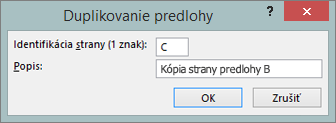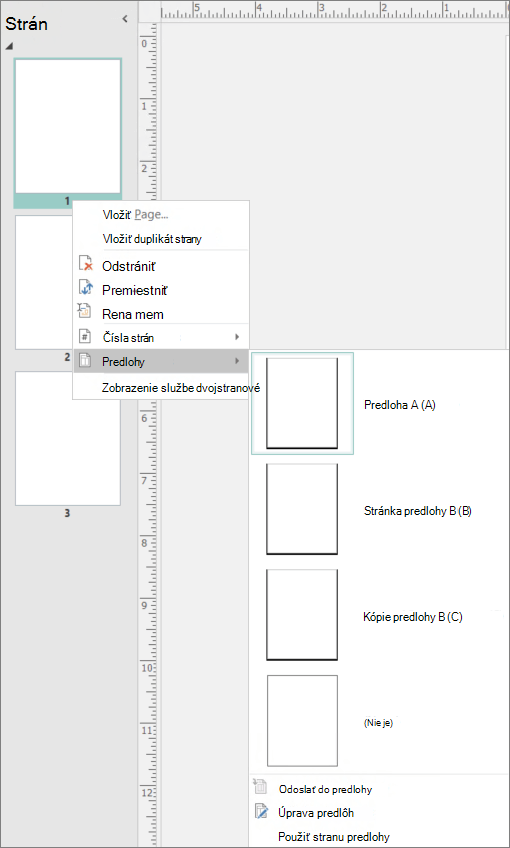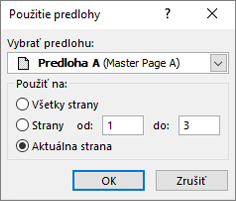Pomocou nástroja na hlavičku a pätu v programe Publisher môžete vytvoriť hlavičky a päty na ľubovoľnej strane predlohy. Hlavičky a päty môžu obsahovať automatické čísla strán, aktuálny dátum a časové zobrazenie, vnorené objekty a ľubovoľný text, ako sú napríklad nadpisy kapitol alebo bannery na bulletiny.
Pridanie hlavičky alebo päty na jednu stranu predlohy
-
Na karte Vložiť v skupine Hlavička & päta kliknite na položku Hlavička alebo Päta.
Publisher sa prepne na stranu predlohy, na ktorej sa zobrazia textové polia hlavičky a päty, spolu s panelom s nástrojmi Hlavička a päta .
-
Vyberte požadované možnosti na paneli s nástrojmi, zadajte požadovaný text hlavičky alebo päty a potom použite požadované nastavenie písma a odseku na text hlavičky a päty.
-
Na paneli s nástrojmi Hlavička a päta kliknite na položku ukončiť stranu predlohy.
Pridanie hlavičiek a piat na dvojstranovú stranu predlohy
Hlavičky a päty môžete pridať na protiľahlé strany tak, že ich pridáte na jednu stranu predlohy a potom zmeníte predlohu jednej strany na dvojstranovú predlohu.
-
V ponuke Zobraziť kliknite na položku predloha.
-
Na pracovnej table Úprava strán predlohy kliknite na šípku vedľa jednej strany predlohy, na ktorej chcete vytvoriť protiľahlé hlavičky a päty, a potom kliknite na položku Zobraziť hlavičku alebo pätu.
Textové polia hlavičky a päty sa zobrazia na strane predlohy spolu s panelom s nástrojmi Hlavička a päta .
-
Vyberte požadované možnosti na paneli s nástrojmi, zadajte požadovaný text hlavičky alebo päty a potom použite požadované nastavenia odseku na text hlavičky a päty.
-
V skupine predloha strany kliknite na položku dve predlohy strán.
Teraz môžete upraviť hlavičky a päty na oboch stranách predlohy obojstrannej strany.
Skrytie hlavičky alebo päty na ľubovoľnej strane
Ak chcete skryť hlavičku alebo pätu na ľubovoľnej strane, postupujte podľa týchto hlavných krokov: Krok 1 – Vytvorenie duplicitnej strany predlohy, krok 2 – odstránenie hlavičky alebo päty a krok 3 – použitie duplikovanej predlohy na stránku publikácie, na ktorej chcete skryť hlavičku alebo pätu.
Krok 1: vytvorenie duplicitnej strany predlohy
-
V ponuke Zobraziť kliknite na položku predloha.
-
Na pracovnej table Úprava strán predlohy vyberte stranu predlohy, ktorú chcete duplikovať, a potom kliknite na položku duplikovať v skupine strana predlohy .
-
V dialógovom okne duplikovaná strana predlohy vykonajte niektorý z týchto krokov:
-
Do poľa Identifikácia strany (1 znak) zadajte jeden identifikátor pre novú stranu predlohy. Môže to byť ľubovoľný jeden znak Unicode.
-
Do poľa Popis zadajte stručný popis novej predlohy.
Poznámka: Poznámka: zobrazenie tohto popisu je obmedzené na 40 znakov.
-
Krok 2: odstránenie hlavičky alebo päty
-
Odstráňte obsah hlavičky alebo päty na duplikovanej strane predlohy.
Krok 3: použitie duplikovanej strany predlohy na stránku publikácie
-
Na karte návrh strany kliknite na položku strany predlohy > Upraviť predlohy.
-
Kliknite pravým tlačidlom myši na stranu, na ktorej chcete použiť predlohu, a potom vyberte položku strany predlohy.
-
Ak sa zobrazí strana predlohy, ktorú chcete použiť, vyberte ju. Ak nie, vyberte položku použiť stranu predlohy. V dialógovom okne použiť stranu predlohy vyberte stranu predlohy, ktorú chcete použiť na Výber predlohy.
-
V poli použiť navyberte strany, na ktoré sa má použiť Predloha.
-
Kliknite na tlačidlo OK.
Pridanie hlavičky alebo päty na jednu stranu predlohy
-
V ponuke Zobraziť kliknite na položku Hlavička a päta.
V programe Publisher sa prepnete na stranu predlohy, kde sa zobrazia textové polia hlavičky a päty, spolu s panelom s nástrojmi Hlavička a päta .
-
Vyberte požadované možnosti na paneli s nástrojmi, zadajte požadovaný text hlavičky alebo päty a potom použite požadované nastavenie písma a odseku na text hlavičky a päty.
-
Na paneli s nástrojmi Hlavička a päta kliknite na položku zatvorenie.
Pridanie hlavičiek a piat na dvojstranovú stranu predlohy
Hlavičky a päty môžete pridať na protiľahlé strany tak, že ich pridáte na jednu stranu predlohy a potom zmeníte predlohu jednej strany na dvojstranovú predlohu.
-
V ponuke Zobraziť kliknite na položku predloha.
-
Na pracovnej table Úprava strán predlohy kliknite na šípku vedľa jednej predlohy, na ktorej chcete vytvoriť protiľahlé hlavičky a päty, a potom kliknite na položku Upraviť.
-
V ponuke Zobraziť kliknite na položku Hlavička a päta.
Textové polia hlavičky a päty sa zobrazia na predlohe spolu spanel s nástrojmihlavičiek a piat .
-
Vyberte požadované možnosti na paneli s nástrojmi, zadajte požadovaný text hlavičky alebo päty a potom použite požadované nastavenia odseku na text hlavičky a päty.
-
Na pracovnej table Úprava strán predlohy kliknite na šípku vedľa predlohy, ktorú upravujete, a potom kliknite na položku zmeniť na dve strany.
Teraz môžete upraviť hlavičky a päty na oboch stranách predlohy obojstrannej strany.
-
Na paneli s nástrojmi Úprava strán predlohy kliknite na položku ukončiť Zobrazenie predlohy.
Skrytie hlavičky alebo päty na ľubovoľnej strane
Na ľubovoľnej strane môžete skryť hlavičku alebo pätu vytvorením duplikovanej strany predlohy, odstránením hlavičky alebo päty a jeho použitím na stránku publikácie, na ktorej chcete skryť hlavičku alebo pätu.
-
Vytvorte duplicitnú stranu predlohy, ktorá obsahuje hlavičku a pätu, ktoré chcete skryť.
Ako?
-
V ponuke Zobraziť kliknite na položku predloha.
-
Na pracovnej table Úprava strán predlohy kliknite na šípku vedľa strany predlohy, ktorú chcete duplikovať, a potom kliknite na položku duplikovať.
-
V dialógovom okne duplikovaná strana predlohy vykonajte niektorý z týchto krokov:
-
Do poľa Identifikácia strany (1 znak) zadajte jeden identifikátor pre novú stranu predlohy. Môže to byť ľubovoľný jeden Unicode znak.
-
Do poľa Popis zadajte stručný popis novej predlohy.
Poznámka: Zobrazenie tohto popisu je obmedzené na 40 znakov.
-
Kliknite na tlačidlo OK.
-
-
-
Odstráňte obsah hlavičky alebo päty na duplikovanej strane predlohy.
-
Použitie duplikovanej strany predlohy na stránku publikácie.
Ako?
-
Na pracovnej table Úprava strán predlohy kliknite na položku Zobraziť strany publikácie.
Pracovná tabla sa prepne na položku použiť predlohu.
-
Prejdite na stránku, na ktorej chcete použiť predlohu.
-
Na pracovnej table použiť stranu predlohy vyberte v poli pod ikonou strany stranu predlohy, ktorú chcete použiť.
-